平常自己会在电脑中操作很多的文件资料,比如你会在浏览器中访问很多的网页,而每一次访问的网页信息就会自动的生成一个浏览记录,当时间长久之后,就会占用浏览器的一个内存空间,不仅是浏览器,还有自己平时编辑的文件资料,有时候一些文件不需要了,但是自己没有将其删除,那么也会占用电脑的一些内存空间,特别是一些视频文件,占用电脑的内存是非常多的,如果你是保存在C盘中的话,那么就会影响电脑的一个运行速度,因此我们可以通过ccleaner将电脑c盘中的一些不需要的文件信息删除掉,从而来释放电脑空间内存,下方是关于这个问题的具体解答,需要的小伙伴可以看看方法教程,希望可以帮助到大家。

1.我们将电脑桌面上的ccleaner打开,然后在打开的页面上,在左侧点击【自动清理C盘】。

2.那么在页面上会出现【windouws】和【应用程序】两个选项,你可以在这两个选项中选择自己需要清理的内容,比如小编选择的是【Windows】,那么你需要在该选项下勾选自己想要清理的内容选项。

3.选择好之后点击【分析】按钮进行扫描分析。

4.当你扫描完成之后,将需要清理的内容选项点击一下,然后再带你右下角的【运行清理程序】按钮即可。

以上就是关于如何使用ccleaner清理c盘的具体操作方法,当我们在c盘中保存的内容非常多的时候,为了缓解一下电脑的运行压力,那么你可以通过ccleaner将c盘中的文件及程序进行清理操作即可,感兴趣的小伙伴可以操作试试。
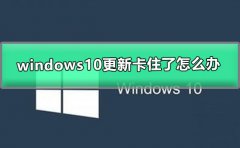 windows10更新卡住了怎么办
windows10更新卡住了怎么办
win10系统是一款落户千万家的优秀智能系统,各种人性化的科技......
 win7电脑删除系统服务教程
win7电脑删除系统服务教程
系统服务程序是一种在电脑后台运行,为用户提供一些特定的功......
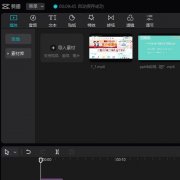 怎么添加剪映专业版视频画面灰调的滤镜
怎么添加剪映专业版视频画面灰调的滤镜
剪映专业版大家平时用的相对多一些,想在视频画面添加灰调的......
 WPS Word统一更改数字字体的方法
WPS Word统一更改数字字体的方法
有的小伙伴在使用WPS软件对文字文档进行编辑的过程中想要将文......
 iqoo9pro和oppofindx5pro对比
iqoo9pro和oppofindx5pro对比
我们在买手机的时候,经常将两款配置差不多,发布时间类似的......

你们是不是也已经入手使用Flash软件呢?今天讲解的就是关于Flash文档属性面板的使用操作哦,需要学习的朋友就来下文看一看吧,相信对大家一定会有所帮助的。...
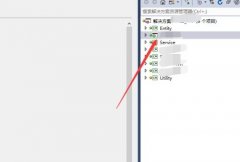
相信大家都知道Visual Studio 2019是一款功能强大的编程开发工具,那么大家知道Visual Studio 2019如何设置IIS吗?接下来小编就将Visual Studio 2019设置IIS教程分享给大家哦。...
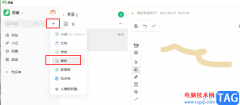
语雀是很多小伙伴都在使用的一款云端知识库软件,在这款软件中,我们不仅可以创建知识库,对文档进行分类,还可以创建各种格式的文档,例如普通的文字文档或是表格文档,还有空白画板...
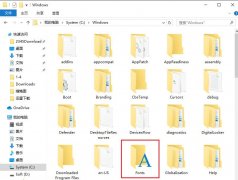
可能有的朋友还不会将sjqy字体安装到cad中?那么现在小编就将和大家一起分享sjqy字体安装到cad中的方法,有需要的朋友可以来看看哦,希望可以帮助大家。...
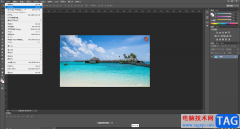
在日常工作和生活中,我们经常会需要处理一些图片,如果我们希望将图片中的水印部分去掉,小伙伴们知道具体该如何进行操作吗,其实操作方法是非常简单的。我们只需要借助AdobePhotoshop这...
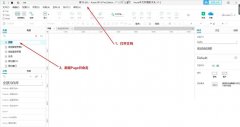
近日有一些小伙伴咨询小编关于Axure怎么制作饼图呢?下面就为大家带来了Axure插入饼形图的技巧方法,有需要的小伙伴可以来了解了解哦。...

小米手机是许多用户很喜欢的一款移动设备,在这款手机中用户可以感受到许多的优势,能够很好的满足用户的需求,例如这款手机有着强大的MIUI系统,能够给用户带来快速的运行速度,还有...

Bandizip是一款非常实用的压缩软件,该软件提供全面的压缩文件的格式,我们常用的压缩格式都是有提供的,同时我们在使用Bandizip的过程中,有时候我们需要在已经压缩之后的压缩包中添加压...
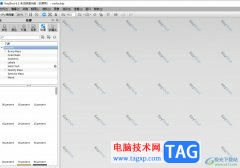
keyshot6是一款非常不错的3d渲染的软件,它向用户提供了丰富的渲染素材,还有着物体拆分、材质编辑、区域渲染等功能,让用户能够对物品进行非常好的渲染,因此keyshot6软件吸引了不少的用户...
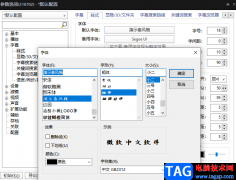
PotPlayer软件是很多小伙伴都在使用的一款播放器,他因为强大的解码功能而深受广大用户的喜爱。它可以播放各种格式的视频与音频文件,还支持用户根据自己的使用习惯对软件进行自定义设置...
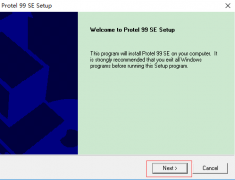
最近有很多小伙伴表示准备入手Protel99se这款软件,但是又不知道该怎么安装?那么接下来小编就将Protel99se安装步骤如下介绍哦,有需要的朋友赶快来看看吧。...
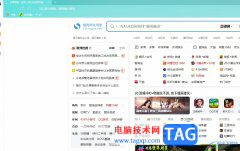
搜狗浏览器是首款网络加速的浏览器软件,可以提高用户的上网速度,为用户带来了优秀的网页浏览服务,因此搜狗浏览器软件吸引了不少的用户前来下载使用,当用户在电脑上打开搜狗浏览器...
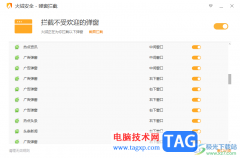
火绒安全软件在多数小伙伴的电脑上都是有安装的,我们在操作电脑的时候,经常会有不同文件或者软件的弹窗广告或者通知出现,对此很多小伙伴表示非常的烦恼,想要将其中不要的一些弹窗...
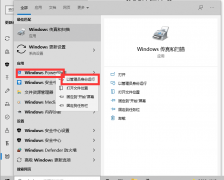
相信已经有不少用户已经安装体验了Windows11操作系统,但是不少用户在使用的时候不知道Windows11预览体验计划空白该如何解决,那么今天小编就讲解Windows11预览体验计划空白处理方法哦,希望能...
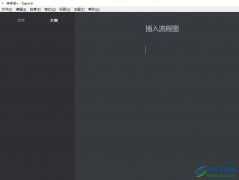
typora是一款功能强大的轻量级Markdown编辑器,它可以让用户专注于内容创作而不必过多关注格式调整,所以它很适合科研人员、学生等广泛群体进行文本编辑和排版,当用户在使用typora软件时,...